授权类型
| 单用户版 | 商业版 |
|---|---|
| 可在个人 3 台设备或 1 台商业设备激活使用 | 可在 5 台商业设备激活使用 |
- 温馨提示:更新政策如选择不支持更新则仅可使用购买时激活的版本,请妥善保存安装程序。
授权详情

软件下载
整合了官方下载地址 & 国内高速下载地址
版本区别
| 功能 | App Store 版 iCollections | 完整版 iCollections |
|---|---|---|
| 分区整理集合 | ● | ● |
| 菜单栏 Dock | ● | ● |
| 自定义图标大小 | ● | ● |
| 文件夹视图 | ● | ● |
| 文件中转站 | ● | ● |
| 抽屉模式 | ● | ● |
| 外观设置 | ● | ● |
| 网页视图 | ● | ● |
| 相框 | ● | ● |
| 垃圾桶 | 功能受限 | ● |
| 应用监视器 | 功能受限 | ● |
| 窗口监视器 | ● |
软件介绍
Mac 桌面上放满文件各种混乱?有没有工具能为桌面分区,便于放置文件?iCollections 就是你的好选择!类似 Fences 的功能,并且提供文件中转站、桌面相框等功能,让桌面变得整洁,有这个软件就够啦!
快捷创建桌面分区
点击即可在桌面放置分区、导入文件,可自定义外观模式,不使用时分区可自动折叠
方便的文件中转站
多文件转移到不同位置,可将文件暂存于中转站操作。还可排序、快速清空站内文件
磁盘文件夹面板
桌面展示电脑磁盘,并可快速弹出。支持桌面展开文件夹,常用文件路径一触即达
相框网站放桌面
可在桌面放置相框、日历小工具。还能直接小窗浏览网页,刷网站更方便
窗口及应用监视器
桌面的应用进程管理器,便于快速切换应用、管理窗口,还能将回收站放在桌面
众多可自定义项目
可自定义分区项目大小、颜色、操作行为等各种参数,把 Mac 的桌面玩出花
激活教程
当你收到授权后,通过以下步骤激活软件:
一、运行「iCollections」后,依次点击菜单栏「 软件图标 > 注册 iCollections」按钮:
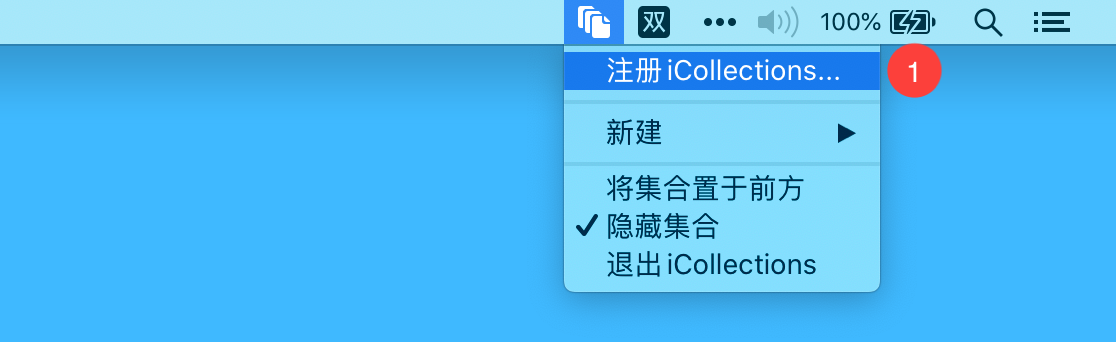
二、在弹出的窗口中点击「输入序列号…」,粘贴授权码点击「OK」,即可解锁全部功能。
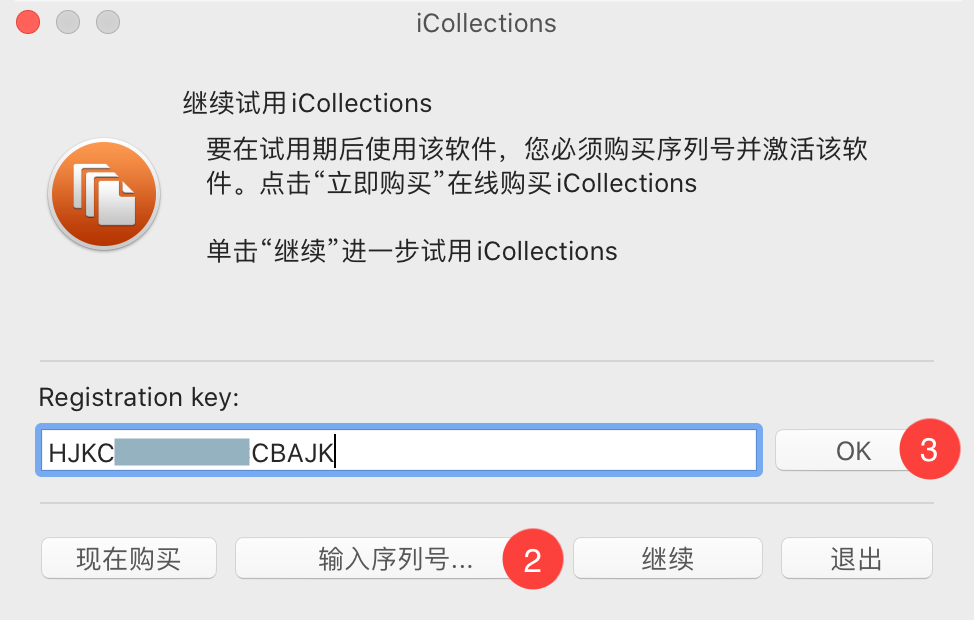

 购物车 (
购物车 (




 已售罄
已售罄
















